Pensez à imprimer cet article pour qu'il soit disponible lorsque l'Internet est en panne et que vous ne pouvez pas accéder à ce site Web.
Options de paiements
Quels types de paiements pouvez-vous traiter en cas de panne d'Internet?
- Comptant
- Chèque
- Carte-cadeau
- Crédit en magasin
- Coupon
- Échange
- Compte (achat sur compte)
- Cartes de crédit
Vous NE POUVEZ PAS traiter les Paiements NFC, les cartes de débit, les cartes-cadeaux ou les remboursements de cartes de crédit pendant une panne d'Internet.
*Vous pouvez choisir de traiter les cartes de crédit pendant une panne d'Internet si vous êtes intégré à la société Chase. L'intégration Chase vous permet d'obtenir une préautorisation (autorisation vocale) pour les paiements par carte de crédit. Cependant, gardez à l'esprit que la préautorisation (autorisation vocale) ne vous protège PAS contre les paiements frauduleux.
Si vous souhaitez continuer à accepter les cartes de crédit pendant une panne, suivez le processus ci-dessous.
Pendant la panne d'Internet
Vous aurez besoin de votre numéro de commerçant/compte Chase pour effectuer des préautorisations de paiement par carte (autorisation vocale) - ces informations sont disponibles sur vos relevés de compte Chase. Enregistrez ce numéro dans un endroit où vous pourrez facilement y accéder, car vous en aurez besoin pour obtenir une préautorisation (autorisation vocale) pour les cartes.
Remarque : Ce n'est PAS le numéro de commerçant PNS utilisé dans les Options d'Ascend.
- Créez une nouvelle Mise de côté.
- Scanner le(s) produit(s) du client.
- Informez le client du montant du Solde pour qu'il confirme qu'il est OK avec ce montant.
- Faire une copie/impression de la carte de crédit du client, y compris la date d'expiration.
- Sur la copie/impression de la carte, inscrivez ces informations de sécurité :
- Adresse civique de facturation du client : 101 St. sympa Suite
- Code postal de facturation du client
- Le code de sécurité/vérification de la carte de crédit (généralement trois ou quatre chiffres au dos de la carte).
- Appelez à 800-886-1764 pour obtenir l'autorisation pour la Transaction.
- Dans la transaction, entrez le code d'autorisation qui vous a été communiqué dans le champ Commentaires.
Remarque : NE PAS enregistrer le numéro de carte du client dans Ascend - conserver l'empreinte dans un endroit sûr. - Assurez-vous que l'icône Imprimer est active en haut de l'écran.
- Utilisez l'icône Copie du menu déroulant pour sélectionner 2 copies.
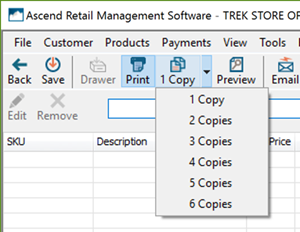
- Cliquez sur Enregistrer (sans prendre le paiement). Garder cette transaction ouverte et l'enregistrer à titre de mise de côté.
Les reçus seront imprimés. Gardez une copie pour vous et faites-la signer par le client. Conservez cette copie avec la copie/l'empreinte de la carte de crédit. Remettez l'autre copie au client.
Une fois que l'Internet est restauré
- Ouvrir la commande en cours du client dans Ascend.
- Sélectionnez Crédit dans la liste des types de paiement.
- Vérifiez le Montant du champ. Ce Montant doit être le même que celui qui a été entré par l'obtention de l'autorisation vocale.
- Sélectionnez Manuelle.
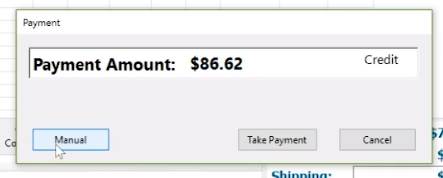
- Dans Numéro de carte, entrez le numéro de la carte de crédit.
- Sélectionnez le type de carte dans la liste déroulante Type de carte.
- Dans Exp. Date, entrez la date d'expiration.
- Tapez le code de sécurité dans le champ Security Code.
- Entrez l'adresse de facturation et le code postal du client dans Adresse civique et ZIP (code postal).
- Vérifiez la case pour Force Authorization.
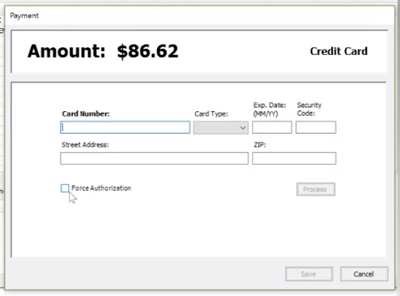
- Dans le champ Numéro d'autorisation, entrez le numéro d'autorisation vocale que vous avez obtenu (qui doit être noté dans les commentaires de la transaction).
- Cliquez sur Processus.
- Cliquez sur Enregistrer.
Fermer (et conclure) la vente comme d'habitude.